Piirustusten otsikkotaulun päivitys
Yleistä
Toiminto käynnistää piirustuksen lomakepohjan otsikkotaulun päivityksen Flow'n selainkäyttöliittymässä.
Toiminto varaa tausta-ajona piirustuksen, päivittää otsikkotaulun, palauttaa piirustuksen ja tekee Flow lisenssioptioiden mukaiset liitetiedostot (PDF,DWG,DXF).
Piirustuksen otsikkotaulun päivityksen voit tehdä piirustuskortilta itsenäisenä toimintona, massatoimintona keräilykorin avulla tai määritellä toiminnon käynnistymään automaattisesti, kun piirustus merkitään selaimella tarkastetuksi tai hyväksytyksi.
Flow-järjestelmän käyttöönotossa sovitetaan työkierto yrityksen toimintatapaan.
Tällä sivulla esitetään toimitusjärjestelmän standardin mukainen työkierto, jossa piirustuksen otsikkotauluun tarvitaan suunnittelijan nimikemerkkien lisäksi myös tarkastajan ja hyväksyjän tiedot.
Mikäli piirustus voidaan siirtää suoraan Valmis-tilasta Hyväksytyksi (=tuotantoon), ei tarkastajatietoa välttämättä tarvita.
Joissakin yrityksissä suunnittelija itse toimii myös tarkastajana tai toinen suunnittelija leimaa piirustuksen tarkistetuksi.
Piirustuksen otsikkotaulun päivitys selaimen kautta on erillinen Flow'n lisenssioptio. DWG ja DXF tiedostokäännökset ovat erillisiä Flow lisenssioptioita.
Piirustuksen lisäksi voit päivittää myös lehtisarja-tyyppisten dokumenttien otsikkotaulut. Tällöin pitää palvelimelle taustakääntäjäksi asentaa Vertex G4:n rinnalle Vertex ED/HD.
Piirustuksen hyväksyntä selaimella
Suunnittelijana asetat valmiiksi toteamasi piirustuksen Valmis -tilaan. Samalla valitset henkilön, joka tarkastaa piirustuksen.
Henkilö, joka valitaan tarkistajaksi, saa Flow'n kotisivulle tiedon tarkastettavista piirustuksista. Hän näkee kotisivullaan Vastuullani -lohkossa olevan hänen vastuullaan olevia objekteja, joihin pitää ottaa kantaa.
Piirustuksen hyväksyntä tai muu tilanmuutos käynnistää otsikkotaulun päivityksen, kun tilalle on määritetty ominaisuus Transition to state "x" launches CAD drawing title block update process (when transition is done by Internet browser)
Esimerkki
Tarkastajana, tässä esimerkissä Seppo, avaat selaimen kautta piirustuksen PDF-tiedoston ja toteat sen olevan kunnossa.
Vaihdat selaimella piirustuksen tilan (napsauttamalla kenttää Tila) tarkastetuksi ja lähetät sen hyväksyttäväksi.
Kun lähetät piirustuksen hyväksyttäväksi, valitse hyväksyjä ja tarvittaessa kommentoi tilannetta.
Hyväksyjän valinnan jälkeen saat piirustuskortille ilmoituksen: Järjestelmä on varannut objektin, tiedoston päivitys käynnissä, ja ohjelma päivittää taustalla piirustuksen otsikkotaulun, jolloin sinne saadaan tarkastajan tiedot ilman G4-ohjelman avausta.
Seppo on valinnut Hyväksyjäksi Terhon. Terho näkee kotisivullaan vastuullaan olevat objektit.
Terho avaa selaimen kautta piirustuksen PDF-tiedoston ja toteaa sen olevan valmis tuotantoon.
Hän vaihtaa selaimella piirustuksen tilaa (Kenttä: Tila > Muokkaa) hyväksytyksi.
Kun hyväksyt piirustuksen, vastuuhenkilötieto poistetaan.
Hyväksymisen jälkeen saat piirustuskortille ilmoituksen, että piirustus on varattu päivityksen ajan. Ohjelma päivittää taustalla piirustuksen otsikkotaulun, jolloin sinne saadaan hyväksyjän tiedot ilman G4-ohjelman avausta.
Piirustuksen otsikkotaulun päivitys manuaalitoiminnolla
Voit päivittää piirustuksen otsikkotaulun myös erillisellä toiminnolla Työkalut > Päivitä otsikkotaulu.
Toimintoa tarvitaan, jos olet tehnyt selaimen kanssa muutoksia piirustuskortille tai vaihtanut esim. vastuuhenkilöä.
Manuaalinen otsikkotaulun päivitys ei liity tilanvaihtoon.
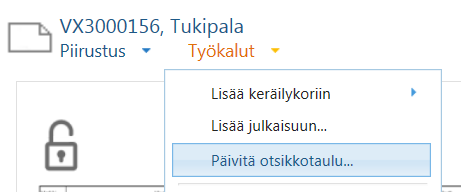
Ohjelma varmistaa päivityksen:
Piirustus siirretään otsikkotaulun päivitysjonoon. Haluatko jatkaa?

Järjestelmä varaa piirustuksen ja päivittää otsikkotaulun.
Piirustusten otsikkotaulun päivitys keräilykorin kautta
Mikäli haluat päivittää useiden piirustusten otsikkotaulut, voit tehdä sen keräilykorin kautta.
Lisää keräilykoriin haluamasi piirustukset ja valitse Työkalut > päivitä otsikkotaulut.
Ylläpitotoiminnot
Selainkäyttöliittymän hyväksyntään liittyvät asetukset ja hallinta on esitetty sivulla Selainpohjaisen hyväksynnän ylläpito.
